
Har du Spotify på din Android-mobil og vil du have mest muligt ud af den, når du går i bilen og tilslutter den? Her vil vi give dig nogle retningslinjer for at få mest muligt ud af musiktjenesten på streaming; det vil sige: Vi vil give dig flere Spotify-tricks på Android Auto.
Spotify er blevet musiktjenesten i streaming par excellence, som millioner af brugere bruger dagligt på computere, tablets eller mobiltelefoner. Derudover har vi i kataloget over tilbud, som vi finder på Spotify, ikke kun musik, men også i øjeblikket er andelen af podcasts på platformen ret omfattende. Derfor er nydelsestimerne steget.
Den første ting du bør vide er, at Android Auto gennemgik et redesign og forbedringer af sin brugergrænseflade. Denne opdatering blev kaldt Coolwalk. Og blandt mange forbedringer får Spotify en del af det. Og nu kan du vælge, hvor du vil placere musikafspilleren på skærmen på dit køretøj.
Vælg Spotify situation i Android Auto
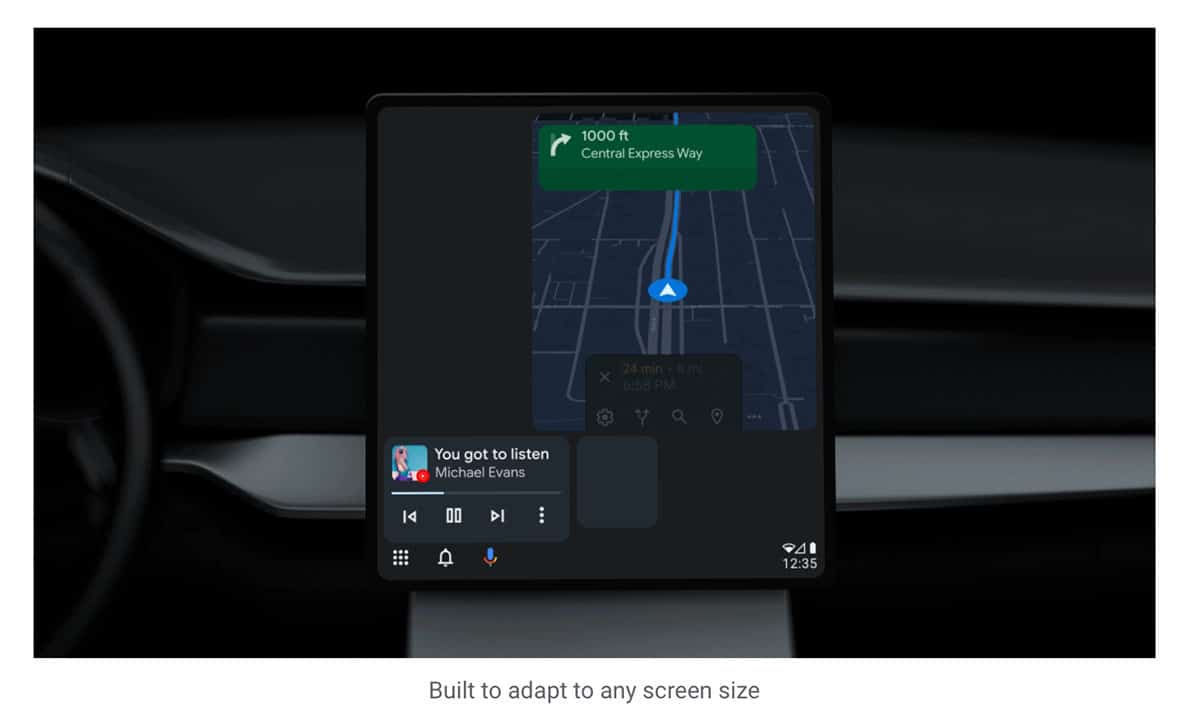
Fra nu af kan du have Spotify til højre eller venstre på skærmen. Med andre ord: du kan vælge om du vil have medieafspilleren til højre eller venstre. For at gøre dette, når Android-mobilen er forbundet til vores køretøj via kabel, skal du i indstillingerne, der vises på skærmen, vælge indstillingen 'Skærm'.
Efter dette trin skal du vælge muligheden 'Skift design'. Og det vil være, når de eneste to alternativer, vi vil have, dukker op:
- Multimedie tættere på føreren
- Navigation tættere på føreren
Her kan vi ikke fortælle dig, hvilket alternativ der er bedst; du bør være den, der skal vælge. Husk det selvfølgelig fra nu af skærmen vil blive opdelt i to dele. Og delen med mindre plads på overfladen er den til sekundære applikationer. Spotify er en af dem.
Styr Spotify på Android Auto med forskellige enheder
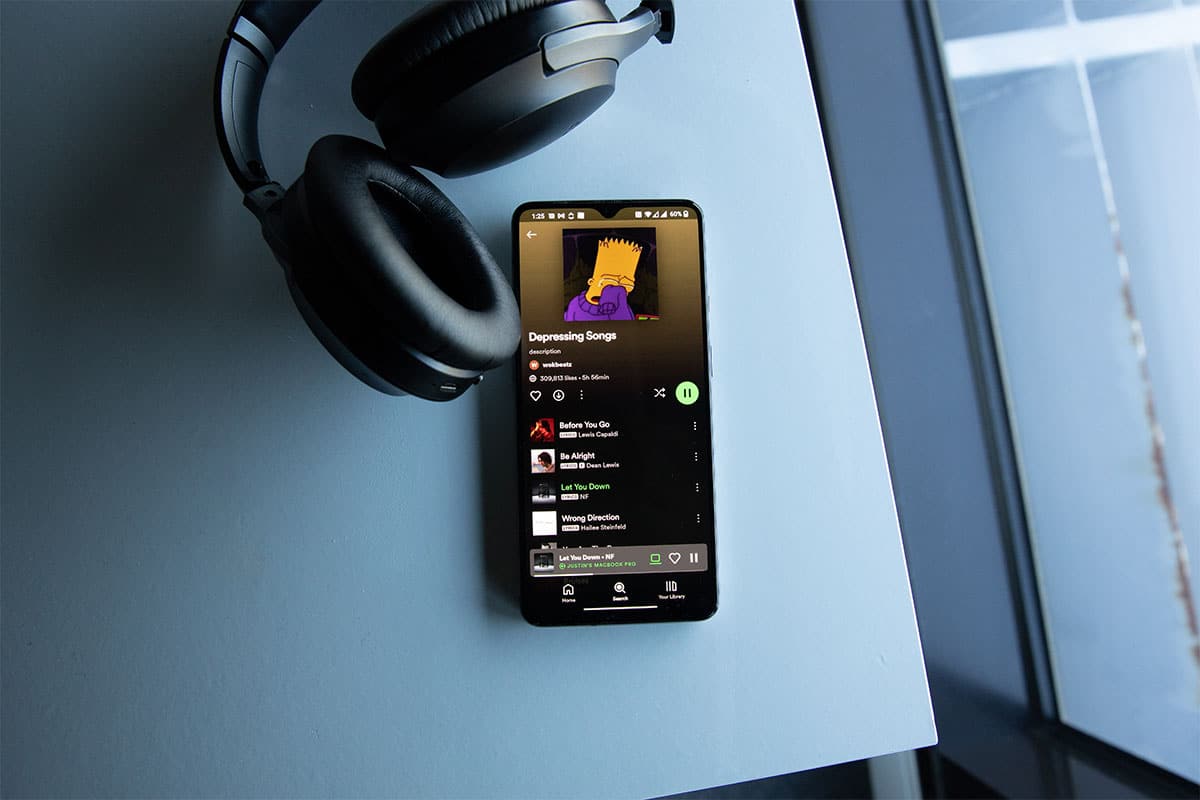
Et andet af Spotifys tricks i Android Auto er, at ikke kun du kan administrere afspilningslisten. Husk selvfølgelig, at søgning i musiktjenesten i streaming under kørslen er det ikke tilladt. Det er grundlæggende et spørgsmål om trafiksikkerhed. Jo færre distraktioner du har, jo mere opmærksom vil du være på vejen og på det, der virkelig betyder noget: at køre bil.
Nu betyder det ikke, at du skal administrere afspilningslisterne fra køretøjets skærm eller skal bruge stemmekommandoer. Det betyder, som du godt ved, din Spotify-konto giver dig mulighed for at tilføje den til forskelligt udstyr. For at give dig et eksempel:
du forbinder smartphone til køretøjet. Android Auto lanceres, og afspilningen af musikken – eller podcast – begynder. Hvis du har passagerer, kan du efterlade et hold på bagsæderne, så de kan bestemme, hvad de vil lytte til – en interessant mulighed for VTC? måske-. En tablet ville være ideel.
Spotify-trick på Android Auto: Lyt til musik, selvom der ikke er dækning
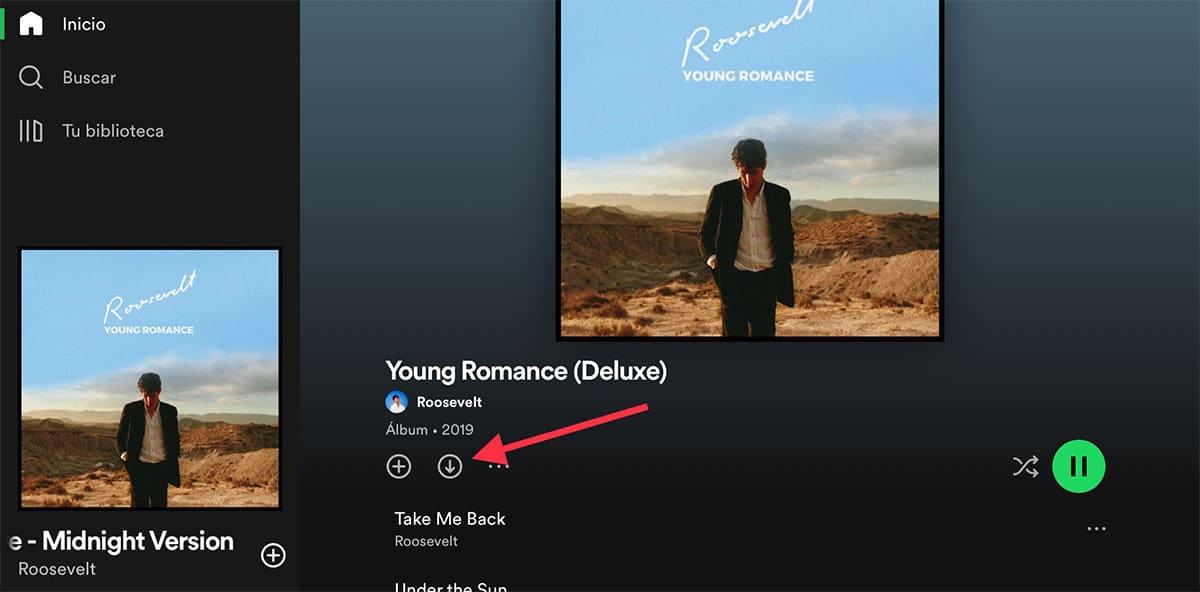
Som du godt ved, har det en lille ulempe at bruge mobilen, mens vi kører: Det kaldes Dækning. Afhængigt af de veje vi tager eller terrænets orografi, vil vi have mere eller mindre dækning. Og det lider vi af med de forskellige nedskæringer i vores opkald. I dette tilfælde kan vi gøre lidt eller intet.
Imidlertid Spotify er også en taber i denne henseende. Nu skal du ikke bekymre dig, for musiktjenesten – snarere dens applikation – gør det nemt for dig. Og sagen er, at det bedste, du kan gøre, når du forbereder en lang rejse, er download sanglister til din computer eller reproduktion, du har brug for for at klare den lange rejse.
gør dette altid med en WiFi-forbindelse og dermed vil du gemme data, før din operatørs næste faktureringsperiode ankommer. Hvad får vi med disse downloads? Enkel: få en komplet liste downloadet lokalt – på din mobile enhed – og det vil ikke afhænge af, om der er en dataforbindelse eller ej; afspilningen fortsætter – uden nedskæringer – også selvom vi passerer veje uden dækning.
Hvordan downloader du en liste lokalt? Du skal kun indtaste den spilleliste, der interesserer dig. Lige under navnet på listen har du forskellige knapper. Du bliver nødt til at trykke på den lille knap, der har en pil, der peger ned -På billedet, der ledsager dette trin, har vi angivet det med en rød pil-.
Kablet og Bluetooth Spotify-afspilning
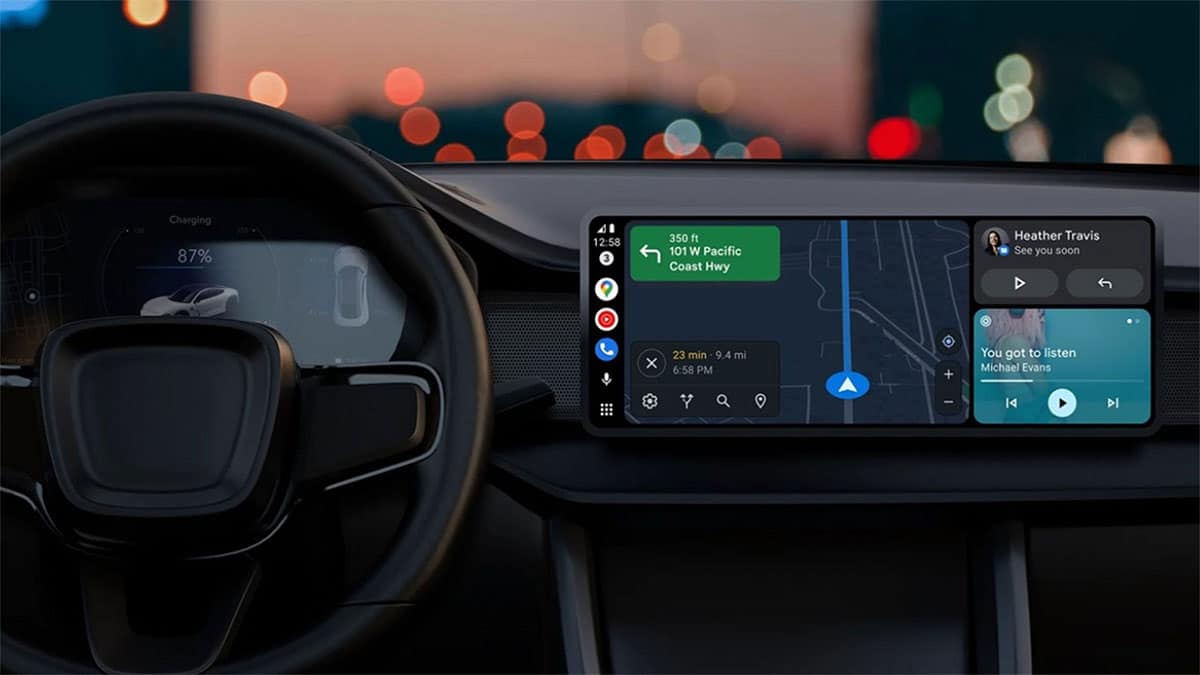
Endelig, og selvom det ikke har noget med Android Auto at gøre, er det også interessant at vide det Spotify er en af de applikationer, der ikke behøver at være forbundet med kabel for at kunne køre inde i en bil – i hvert fald med topmoderne infotainmentudstyr.
Android Auto, i modsætning til Apple CarPlay, kræver et kabel for at fungere og starte; Apple tillader på den anden side trådløs forbindelse til at projicere alle applikationer på køretøjets skærm.
Hvad vil vi fortælle dig med dette? Hvad hvis du smartphone er forbundet med Bluetooth til din bil, og du har valgt at lave Bluetooth-linket til opkald og multimedie -for at give dig et eksempel: Toyota tillader denne mulighed-, så snart du starter bilen og begynder at spille musik fra din Spotify-applikation, vil dette ske direkte uden behov for at tilslutte smartphone via kabel.